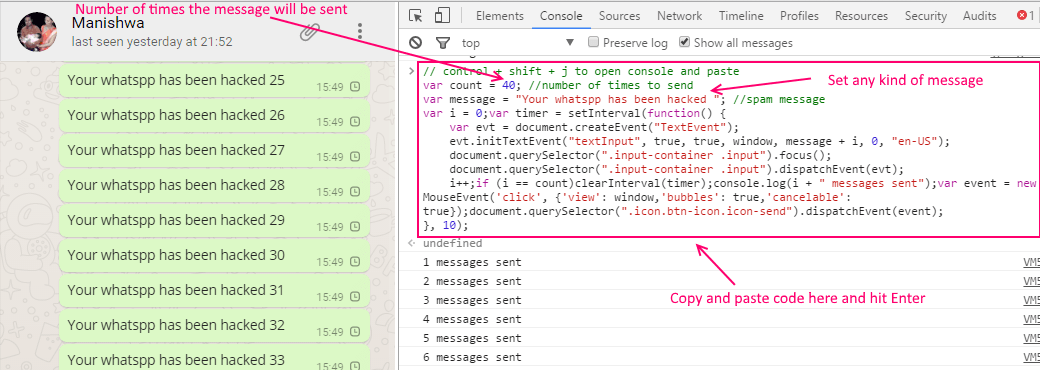Whatsapp은 현재까지 가장 유명한 모바일 메시징 플랫폼입니다. 그러나 다음 단계로 이동할 수있는 whatsapp의 비밀 트릭을 알고 계십니까? 이 기사에서는 가장 유명한 whatsapp 트릭 지금까지.
발신자가 찾지 않고 Whatsapp 메시지 읽기
- 휴대 전화에서 비행 모드를 켭니다.
- whatsapp 메시지 읽기
- 이제 비행 모드를 다시 켜십시오.
- 아니요, 파란색 체크 표시가 나타나고 발신자는 자신의 whatsapp 메시지를 읽었 음을 알 수 없습니다.
이제 whatsapp 메시지를 보내기 위해 더 이상 입력 할 필요가 없습니다.
- 메시지 상자를 탭하면 키보드에 마이크 아이콘이 나타납니다.
- 마이크 아이콘을 클릭하고 메시지를 말하면됩니다.
- 말하면 자동으로 입력됩니다.
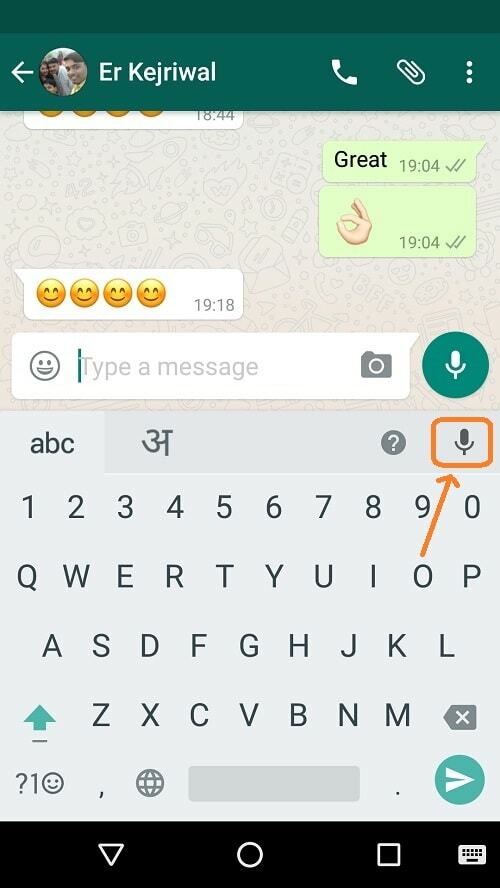
전화 번호없이 whatsapp 사용
전화 번호없이 whatsapp을 사용할 수 있다는 것을 알고 계십니까? 네, 잘 들었습니다. 다음 단계를 따르십시오.
- 모바일에서 whatsapp을 제거하십시오.
- Play 스토어에서 whatsapp을 다운로드하십시오.
- 비행 모드를 켭니다.
- Play 스토어에서 스 푸프 메시지 앱 다운로드 및 설치
- 설치 프로세스를 시작하십시오.
- 이제 인터넷을 통해 사용자를 확인할 수 없으며 대체 SMS 방법을 선택하라는 메시지가 표시됩니다.
- 이제 SMS를 통해 확인을 선택하고 이메일을 입력하십시오.
- 더 이상 기다리지 않고 즉시 취소를 클릭하면 승인 프로세스가 중지됩니다.
- 이제 스푸핑 메시징 앱을 열고 아래 세부 정보를 입력하십시오.
받는 사람: +447900347295
From: + (국가 코드) (휴대폰 번호)
메시지: 귀하의 이메일 주소
이제 whatsapp을 확인하고 whatsapp 사용을 시작합니다.
다른 사람에 대한 스파이 whatsapp
- 단 1 분 동안 스파이하고 싶은 친구의 Android 휴대 전화를 대여하세요.
- 설정 —> 전화 정보 —> 상태 —> Wi-Fi MAC 주소로 이동합니다.
- Mac 주소를 기록해 둡니다. 몇 분 더 전화기를 유지하십시오. 우리는 그것이 필요합니다.
- 이제 휴대 전화로 이동하여 whatsapp을 제거하십시오.
- Mac ID를 친구의 ID로 변경하십시오. 맥 스푸핑.
- 이제 휴대 전화에 whatsapp을 다운로드하여 설치하십시오. Whatsapp에서 친구의 전화로 인증 코드를 보냅니다.
- 친구의 전화로 전송 된 인증 코드로 다운로드 한 whatsapp을 확인합니다.
- 친구의 whatsapp의 정확한 복제본을 설치했습니다. 이제 그 또는 그녀가 무엇을하든 휴대폰으로 추적 할 수 있습니다. 부모와 연인에게 유용합니다. 불법적 인 목적으로 사용하지 마십시오.
또한 읽으십시오: 101 가장 멋진 Whatsapp 상태 컴파일
메시지를 언제 읽었는지 아는 방법
1 – whatsapp의 대화 채팅 창으로 이동하여 메시지를 몇 초 동안 길게 누릅니다.
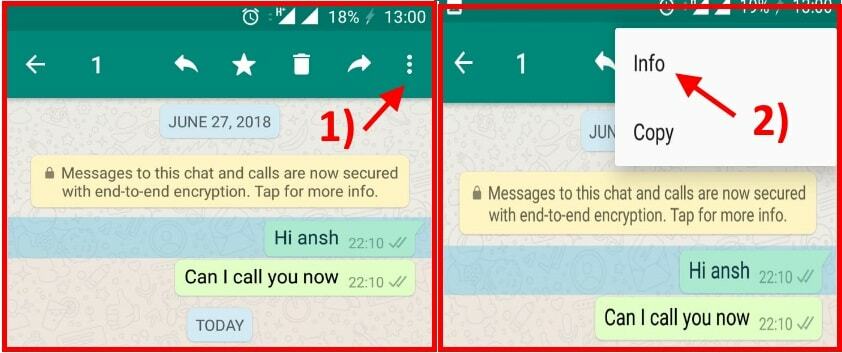
2 – 오른쪽 상단에서 세 개의 수직 점을 클릭합니다.
3 – 마지막으로 정보를 클릭합니다.
모든 사람이 기본적으로 메시지를 읽지 못하도록 차단
whatsapp이 다른 사람에게 읽기 알림을 표시하지 않도록 할 수도 있습니다. 즉, 아무도 당신이 그들의 메시지를 읽었는지 여부를 알 수 없습니다. 유일한 단점은이 옵션을 선택하면 다른 사람이 메시지를 읽은시기도 확인할 수 없다는 것입니다.
단계 :-
- WhatsApp을 열고 세 개의 수직 점 화면 오른쪽 상단에있는 아이콘.
- 이제 이동 설정> 계정> 개인 정보.
- 선택 취소 영수증 읽기.
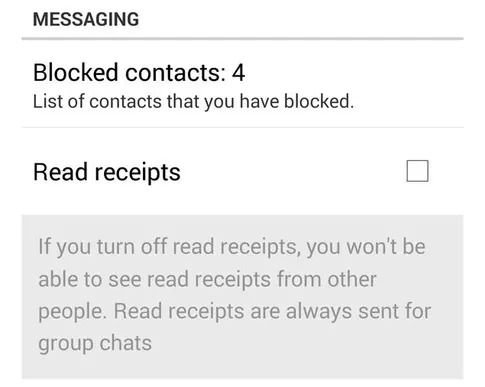
Whatsapp Quote 기능을 사용하여 메시지 인용
- 이를 위해 선택한 메시지를 길게 눌러야합니다. 이제 상단 섹션을 보면 새 아이콘을 볼 수 있습니다. 이 아이콘은 댓글 상. 그것을 누르십시오.
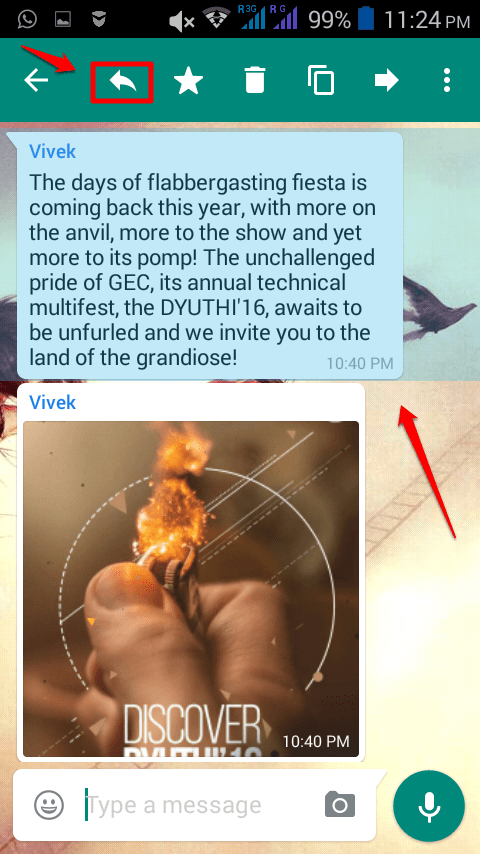
3 단계
- 이제 선택한 메시지에 대한 답장이나 의견을 입력 할 수 있습니다. 아래 스크린 샷에 표시된대로 주석을 입력하십시오.
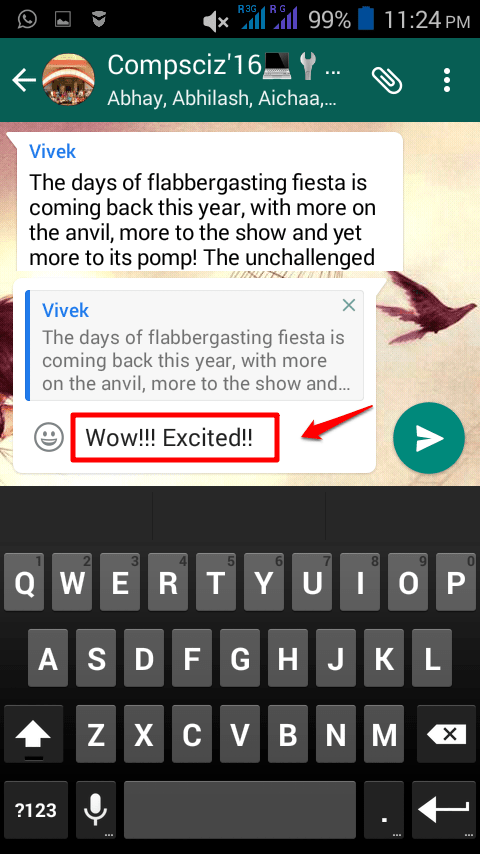
whatsapp의 모든 메시지를 별표 표시하고 나중에 찾으십시오.
- 아무 메시지 나 길게 누르고 별표 표시로 표시하십시오.
- 이제 기본 whatsapp 창에서 언제든지 쉽게 찾을 수 있습니다. 기본 창에서 세 개의 수직 점을 클릭하고 별표 표시된 메시지를 클릭하십시오.
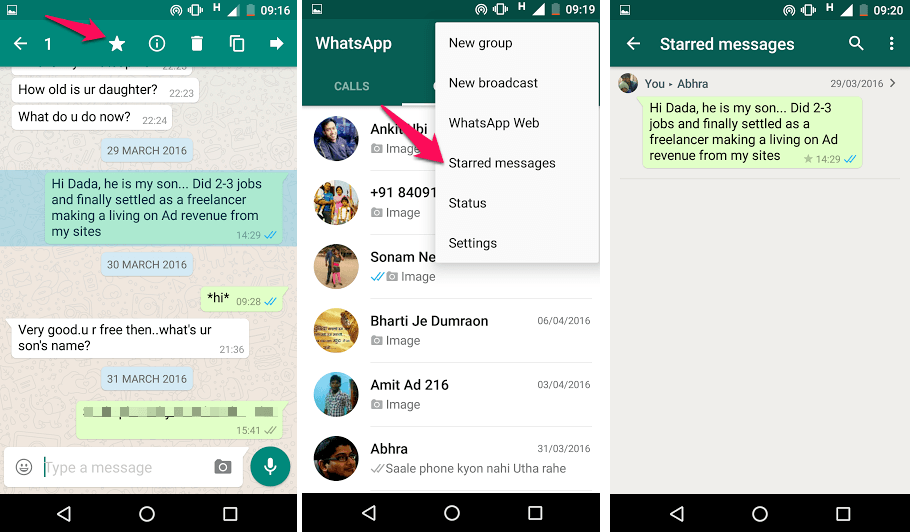
모바일 데이터 사용량을 저장하고 싶으십니까? 미디어 자동 다운로드 중지
더 많은 모바일 데이터 청구서를 받고 있습니다. whatsapp이 범인 일 수 있습니다. 친구와 그룹이 보낸 수백만 개의 이미지가 원하는대로 휴대 전화로 자동 다운로드됩니다. 여기에서 설정을 변경하여 쉽게 중지 할 수 있습니다. 이 후에는 원하는 이미지 만 다운로드합니다.
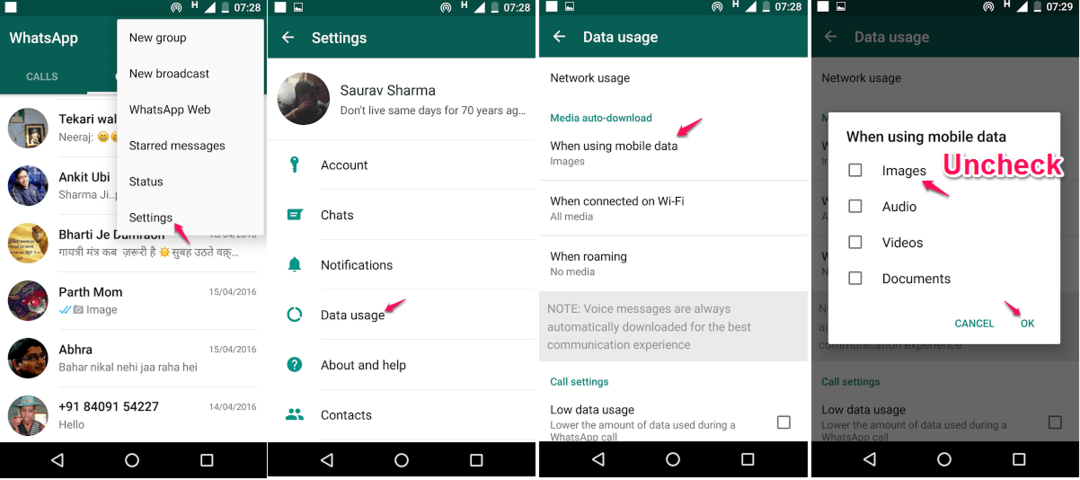
PIN으로 whatsapp 잠금
whatsapp 메시지 중 일부는 자녀, 부모 등과 같은 가족의 다른 모든 사람에게 적합하지 않을 수 있습니다. 이 경우 whatsapp을 잠글 수 있습니다. Whatsapp 앱 잠금.
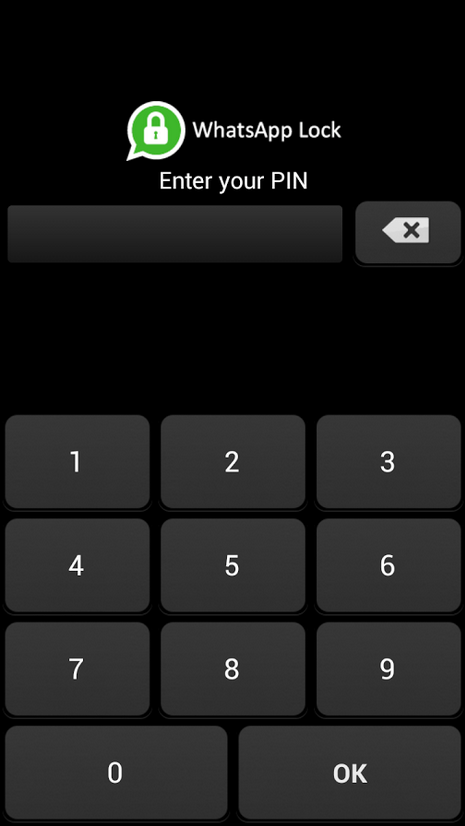
Whatsapp에서 삭제 된 메시지 복구
- USB 케이블을 통해 모바일을 PC와 연결하십시오.
- whatsapp / Databases라는 폴더로 이동
- msgstore-yyyy..dd..db.crypt 및 msgstore.db.crypt라는 두 개의 파일이 있습니다.
- msgstore-yyyy..dd..db.crypt 파일에는 지난 7 일 동안 보내거나받은 모든 메시지가 포함됩니다.
- 메모장이나 워드 패드로 열어서 메시지를보고 읽을 수 있습니다.
동일한 전화에서 여러 Whatsapp 계정 사용
당신은 당신과 함께 다양한 모바일을 가지고있을 수 있으며 그 경우 한 사람이 하나 이상의 whatsapp 계정을 가지고있는 경향이 있습니다. 그러나 오래된 전화를 분실하거나 파손하면 항상 좋아하는 전화에서 사용하고 싶습니다. 그러나 가능합니다. 예, 앱의 도움으로 가능합니다.
- 다운로드 및 설치 Parellal Spaces 앱 휴대 전화의 Google Play에서
- 그 위에 계정을 추가하고 그것을 통해 둘 이상의 Whatsapp 계정을 실행하십시오.
자주 연락하는 친구의 바로 가기 만들기
휴대 전화 홈 화면에서 사람의 바로 가기를 쉽게 만들 수 있다는 것을 알고 계십니까?
- 연락처를 몇 초 동안 누르고 있으면 팝업 메뉴가 나타납니다.
- 대화 바로 가기 추가를 선택하십시오.
- 바로 가기가 생성됩니다.
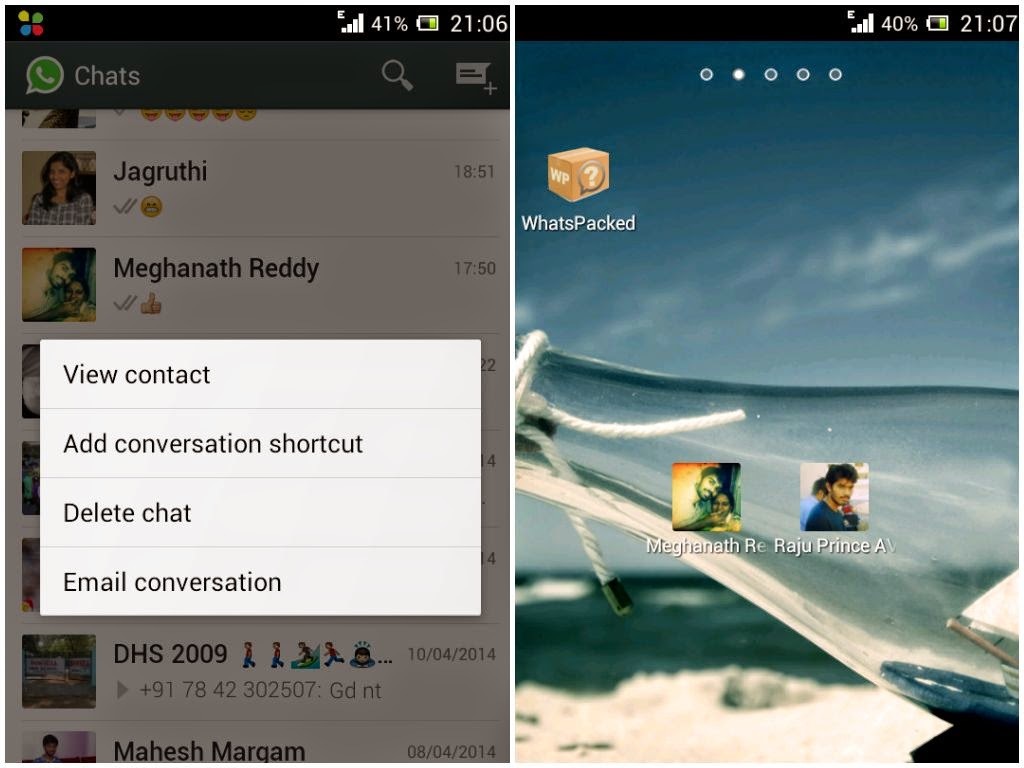
전화 번호 변경 동일 계정 유지
방금 심을 변경했다면 계정에 어떤 일이 일어날 지 걱정할 필요가 없습니다. Whatsapp에는 누구나 전화 번호를 변경할 수있는 설정이 있습니다.
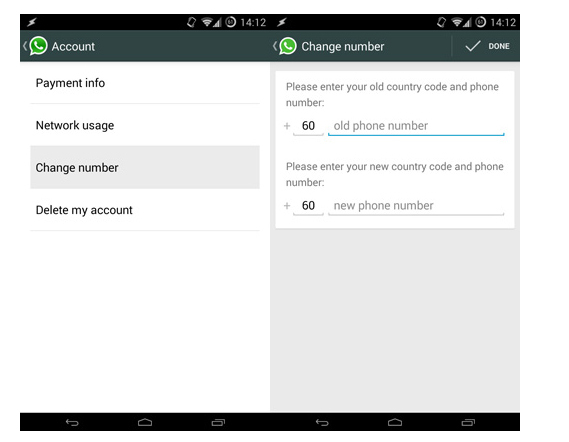
Whatsapp 프로필 사진 장난!
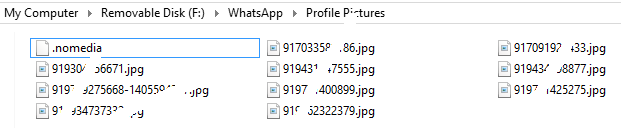
- USB 케이블을 통해 휴대폰을 PC에 연결
- WhatsApp-> 프로필 사진 폴더로 이동합니다.
- 친구의 프로필 사진 이름을 복사하고 프로필 사진을 삭제합니다.
- 이제 561 x 561 픽셀 크기의 이미지를 만듭니다.
- 친구가 정말 무서워하도록 끔찍하거나 재미있게 만드십시오.
- 전화로 그의 프로필 사진을 보여 주면 그는 충격을받을 것이다.
Whatsapp 유효성 연장
- 설정> 계정> 번호 변경으로 이동합니다.
- 이 whatsapp에서는 휴대폰 번호를 두 번 변경하고 이전에 동일하게 되돌려 야합니다.
- 놀랍게도 그것은 안드로이드에서 확장 된 유효성을 위해 whatsapp을 속입니다.
- 당신의 전화 번호를 말할 수 있습니다. 이다 8866****** 서비스 만료 2016 년 2 월 18 일.
- 이전 번호를 다음과 같이 입력하면됩니다. 8866****** 그리고 두 번째 심 번호로 새로운 아니오. 9067******.
- 이전 번호를 새 번호로 유지하고 그 반대로 유지하려는 동일한 프로세스를 다시 반복하고 유지하려는 이전 번호를 다시 가져옵니다.
- 건배, 오늘 날짜로부터 1 년 동안 유효 기간을 연장하셨습니다. (이 트릭을 수행하는 날짜)
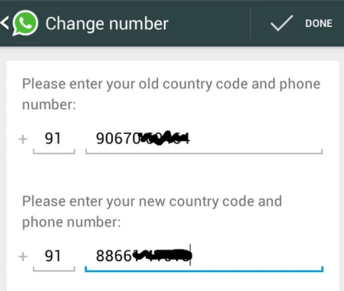
기록이 삭제되거나 어떤 그룹에서도 삭제되지 않는다고 걱정하지 마세요.
빨간색 듣기 아이콘 확장 및 애니메이션
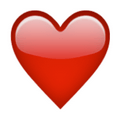
whatsapp의 붉은 심장 이모티콘이 뛰는 것처럼 확장되고 움직입니다. 시도 해봐.
Whatsapp 채팅 배경 변경
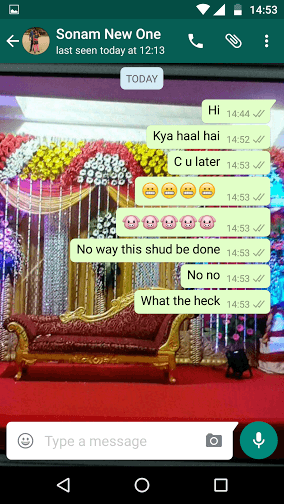
채팅 창으로 이동합니다. 채팅 벽지를 누르십시오. 전화기에서 동일한 키를 누르면 메뉴가 상태로 표시됩니다. 친구 채팅에 들어가면 거기에서 키를 누릅니다. 팝업 메뉴가 나타납니다. 그것에서 벽지에 명중하고 벽지를 변경하십시오.
한 번에 모든 친구에게 메시지를 보냅니다.
한 명 이상에게 메시지를 보내고 싶다면 whatsapp 방송 기능을 사용할 수 있습니다.
- 이를 위해 먼저 연락처에서 브로드 캐스트 목록을 만들어야합니다.
- 준비가되면 새 방송으로 이동하여 메시지를 보냅니다.
- 모든 친구에게 전송됩니다.
- 유일한 조건은 방송에 나오는 사람이 자신의 전화 번호도 휴대 전화에 저장해야한다는 것입니다.
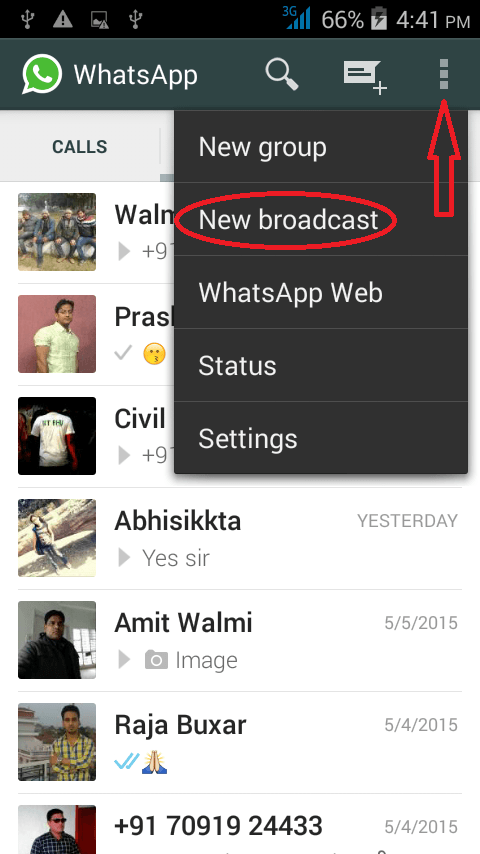
whatsapp 친구와 위치 공유
친구를 만나러 길을 잃었을 때이 기능을 사용할 수 있습니다. 그가 몇 번의 탭으로 당신을 추적 할 수 있도록 당신의 현재 위치를 공유 할 수 있습니다.
- 첨부 파일 아이콘을 탭하세요. 사진을 첨부하는 데 사용하는 것과 동일한 것입니다. 거기에서 위치를 공유 할 수도 있습니다.
- 이 작업을 수행하려면 GPS를 활성화해야합니다.
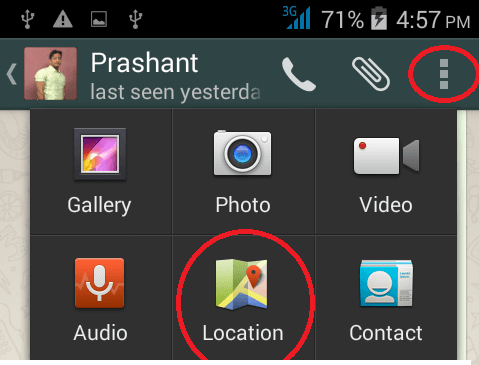
ZIP, RAR, APK, EXE, PDF, DOC, PPT, XLS와 같은 형식의 대용량 파일 전송
이제 모두가 whatspp를 통해 이미지, 비디오 및 오디오를 보낼 수 있다는 것을 알고 있습니다. 그러나 whatsapp을 통해 다른 파일 형식을 공유하려면 어떻게해야합니까? 예, whatsapp을 통해 다양한 파일 형식의 대용량 파일을 보낼 수 있습니다. 아래에 제공된 간단한 단계를 따르십시오.
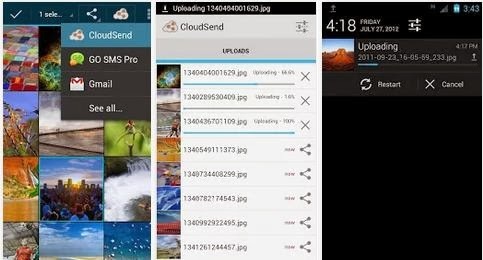
Whatsapp에서 마지막으로 본 항목 숨기기
이 트릭을 사용하면 whatsapp을 마지막으로 확인했을 때 숨길 수 있습니다. whatsapp 동작에 대해 익명으로 유지하려는 경우 유용합니다. 단계는 아래 스크린 샷을 참조하십시오. 홈 화면에서 3 개의 수직 점을 클릭 한 다음 설정을 클릭합니다.
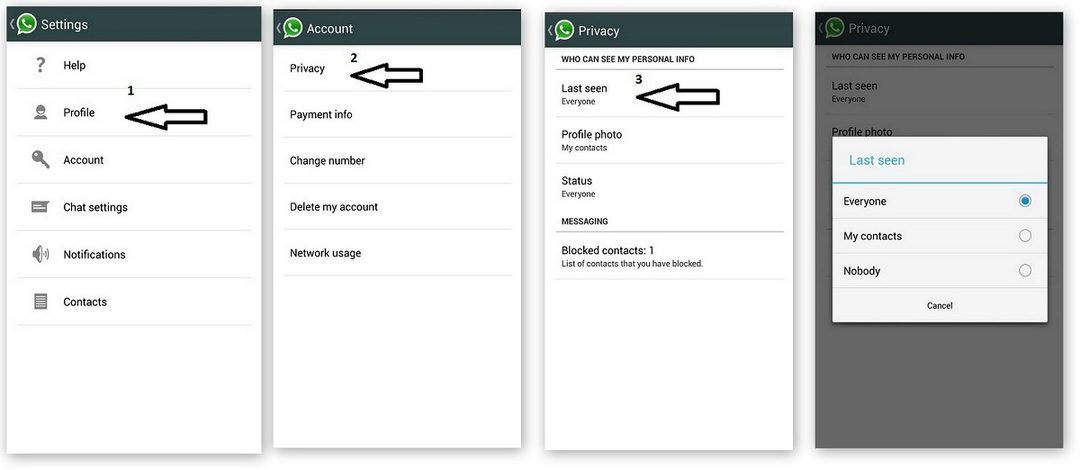
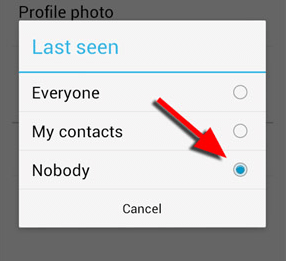
다른 사람에게서 프로필 사진 숨기기
대부분의 사람들은이 유용한 설정을 모르고 신경 쓰지 않습니다. 명의 도용자 또는 스팸 발송자는 당사의 사진을 다운로드하여 불법적 인 목적으로 사용할 수 있습니다. 공개보기에서 프로필 사진을 숨기려면이 whatsapp 기능을 사용해야합니다. 아래 스크린 샷을 따르십시오.
먼저 whatsapp의 홈 화면에서 3 개의 수직 점을 클릭합니다. 그런 다음 설정> 계정> 개인 정보 보호> 프로필 사진 내 연락처를 선택합니다. 이것은 보안 목적으로 정말 중요합니다.
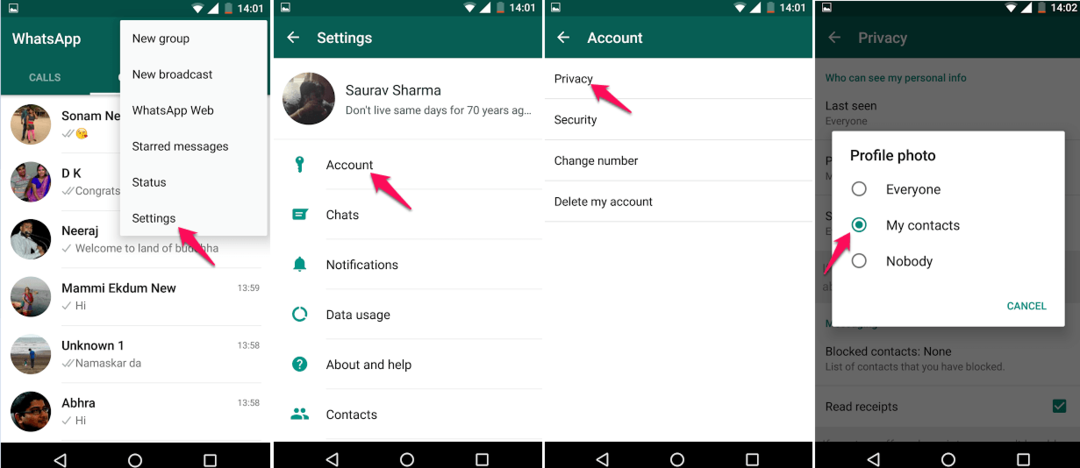
Google 드라이브 계정에 Whatsapp 채팅, 이미지 및 동영상 백업
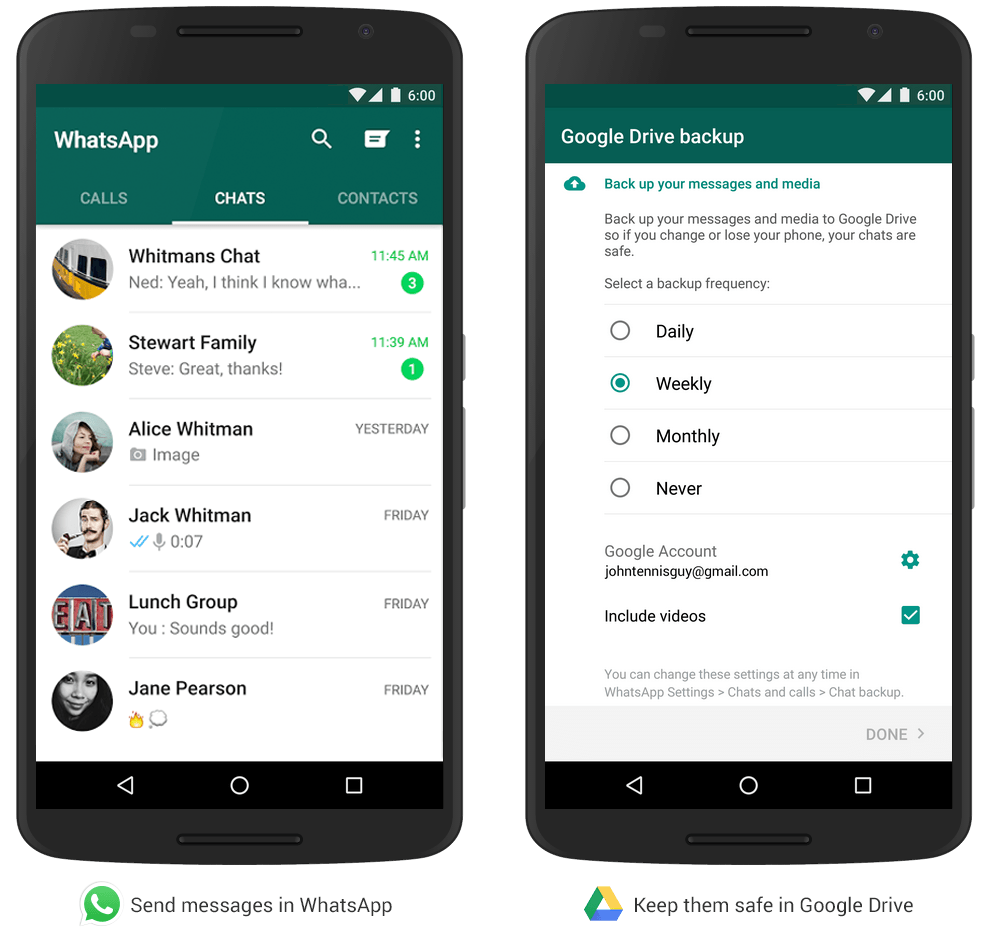
다른 사람 whatsapp 상태를 쉽게 복사 whatsapp 웹 거기에서 자신의 상태를 편집하십시오.
whatsapp에서 누군가 상태를 좋아하고 휴대폰의 편집 상태 필드에 쓰는 동안 손가락을 다치게하고 싶지 않다면 https://web.whatsapp.com 상태를 복사합니다.
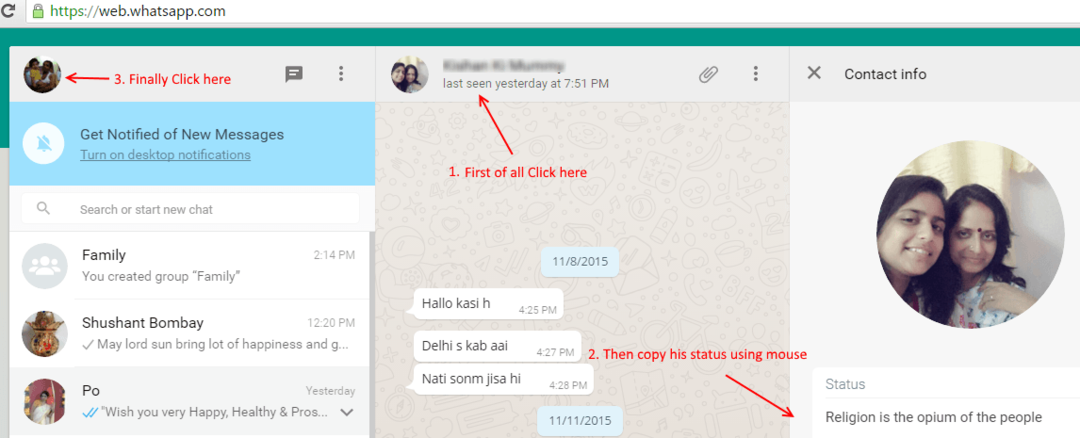
이제 프로필 사진을 클릭하십시오. 귀하의 프로필 및 상태가 열립니다. 편집 아이콘을 클릭하고 상태를 붙여 넣기 만하면됩니다.
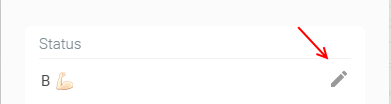
whatsapp을 통해 PC에서 전화로 또는 그 반대로 파일 보내기
WhatsApp을 사용하여 PC에서 전화로 또는 전화에서 PC로 파일 전송
또는 소프트웨어없이 사진 압축
먼저 자신의 전화 번호 (WhatsApp 사용)를 이름과 함께 휴대 전화에 저장하세요.
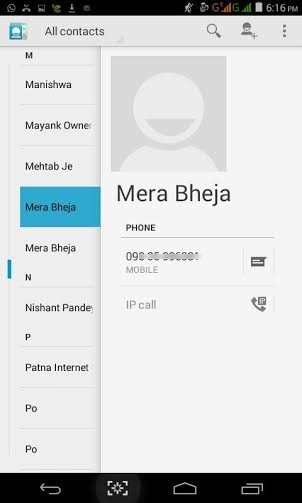
저장 후 whatsapp 아이콘과 함께 옵션 메시지 +91 ***********이 표시됩니다.
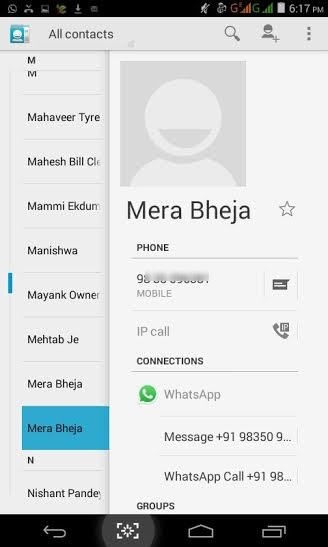
그것을 탭하면 이제 친구와했던 것처럼 자신과 채팅 할 수 있습니다.
자신에게 메시지를 보내서 자신에게 메모를 저장할 수도 있습니다.
이제 PC에서 모바일 / 모바일로 이미지를 PC로 전송하는 방법
- 열다 http://web.whatsapp.com PC에서 코드를 스캔하십시오.
이거 보일거야
첨부 파일을 선택하고 이미지를 업로드하여 자신에게 보냅니다.
이제 보시다시피 5MB 이미지를 업로드했고 593KB로 압축되었습니다.
모바일 미디어를 PC로 전송할 때도 마찬가지입니다. 모바일에서 파일을 선택하고 업로드하여 자신에게 보냅니다.
특정 그룹에 대한 사용자 지정 알림 선택
- 그룹 아이콘을 몇 초 동안 누르면 메뉴가 나타납니다.
- 이제 그룹 정보
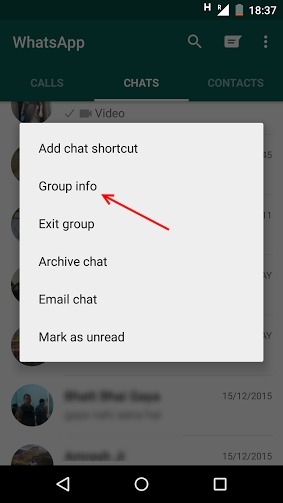
- 이제 사용자 정의 알림을 선택하십시오.
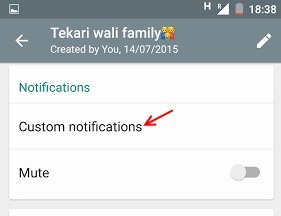
- 이제 사용자 지정 알림 사용 옵션을 확인하십시오.
- 이제 알림 음을 클릭하고 즐겨 찾기 그룹에 대한 즐겨 찾기 알림 음을 선택합니다.
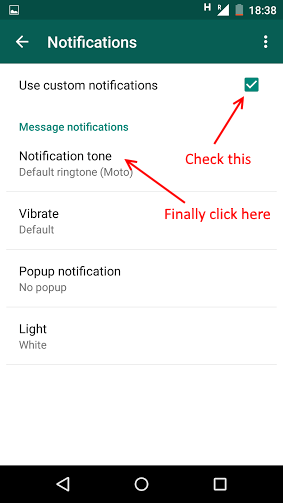
채팅 배경 배경 화면 변경
whatsapp 기본 창의 오른쪽 상단에있는 세 개의 수직 점을 클릭합니다. 이제 클릭 채팅 그런 다음 벽지. 이제 휴대폰 갤러리로 이동하여 배경 화면을 변경하세요.
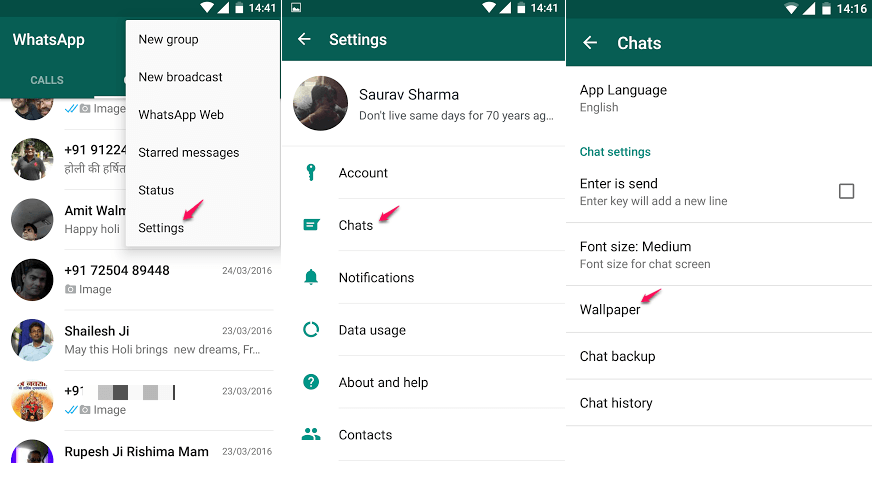
이제 Whatsapp에서 굵게, 기울임 꼴 또는 취소 선 텍스트를 보냅니다.
- 굵은 텍스트 전송의 경우 텍스트 앞에 별표 (*)를 추가하고 텍스트를 선택하면됩니다. 예를 들어 * Hi *
- 기울임 꼴 텍스트를 보내려면 텍스트 앞뒤에 밑줄 (_)을 추가하면됩니다. 예: _Hi_
- 스트라이크 텍스트를 보내는 경우 텍스트 앞뒤에 물결표 (~)를 추가하면됩니다. 예를 들면 ~ 안녕 ~
이제 Whatsapp에서 새 글꼴로 메시지를 보냅니다.
아래 그림과 같이 메시지를 동봉하고 완전히 새로운 글꼴로 메시지를 보내십시오.
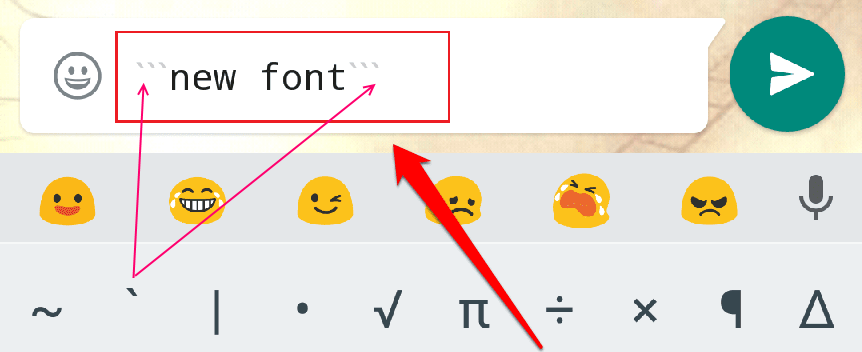
Whatsapp을 통해 GIF 보내기 및 받기
1 단계
- 시작하다 WhatsApp 아이콘을 클릭하여.
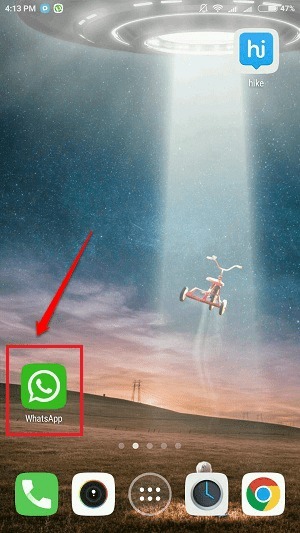
2 단계
- 다음으로 GIF를 보내려는 친구의 채팅 창을 엽니 다. 클릭 부착 화면 상단의 아이콘.
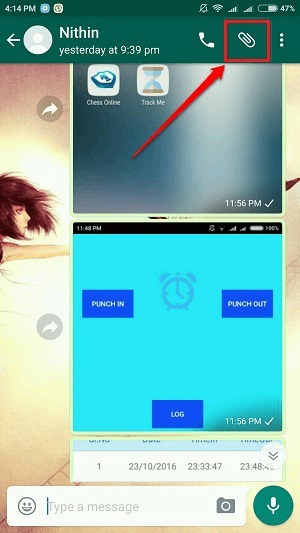
3 단계
- 옵션 목록에서 갤러리 선택권.
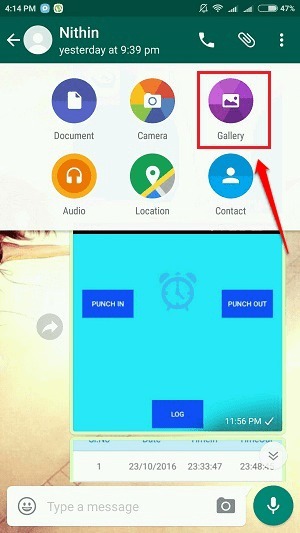
4 단계
- 때 갤러리 떨어져 열립니다, 사진 그리고 동영상 탭, 새 탭이 있습니다. GIF. 사진이나 동영상을 보내는 것처럼 여기에서 친구에게 GIF를 보낼 수 있습니다.
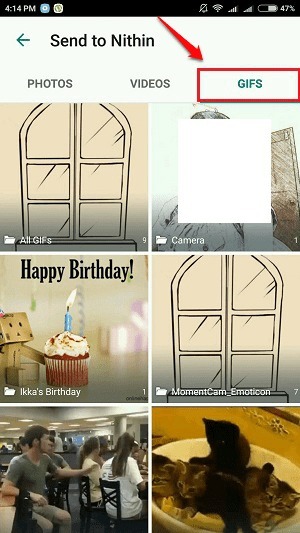
5 단계
- GIF를 재생하려면 다운로드하고 탭하기 만하면됩니다. 그게 다입니다. GIF는 다른 멀티 미디어와 매우 유사합니다. WhatsApp 지원합니다. 다른 멀티 미디어 메시지와 마찬가지로 GIF를 저장하고, 보고, 친구에게 전달할 수 있습니다.
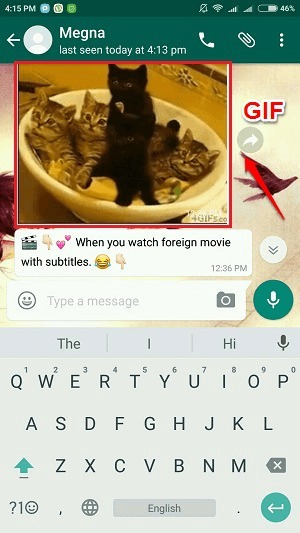
이미지 및 비디오 편집을 위해 Snapchat 라이크 효과 추가
모두의 숨을 쉴 수있는 또 다른 멋진 기능은 이미지와 동영상 공유에 추가 된 기념일 로고와 스티커입니다. 주제에 대한 기사 에서이 기능에 대한 모든 것을 자세히 확인할 수 있습니다. 새로운 Whatsapp 업데이트로 멀티미디어 공유에 기념일 로고 및 스티커 추가.
모든 대화를 이메일로 보내기
대부분의 사람들은 컴퓨터에서 미디어와 채팅을보고 싶었지만 한 번의 클릭으로 모든 채팅 기록과 이미지, 비디오를받은 편지함으로 보낼 수있는 바로 가기를 알지 못합니다.
- whatsapp로 이동하여 연락처를 몇 초 이상 누르십시오.
- 팝업 메뉴가 나타납니다.
- 이메일 대화를 클릭하십시오. Gmail 또는 다른 이메일을 통해 대화를 보냅니다.
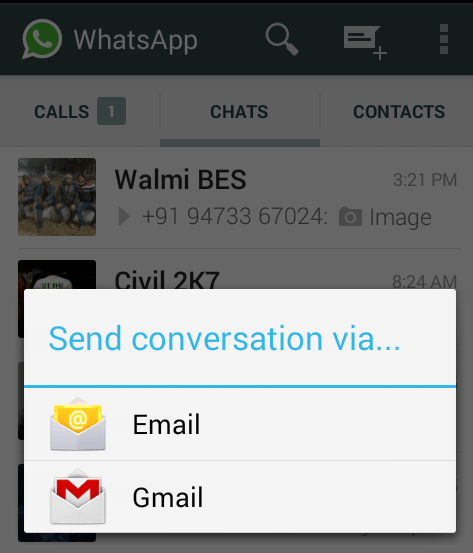
초대 링크를 보내 친구를 그룹에 초대
이제 그룹 초대 링크를 보내 친구를 그룹에 초대 할 수 있습니다. 주제에 대한 기사에서이 기능에 대한 모든 것을 확인하십시오. 링크를 통해 Whatsapp 그룹 초대장을 보내는 방법.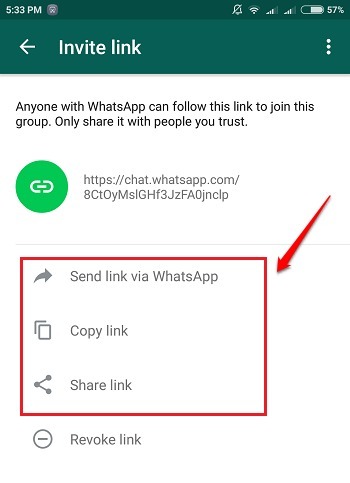
WhatsApp 셀카에 플래시 효과 추가
전면 카메라와 관련된 플래시 라이트가 없습니다. 하지만 셀카 효과를 추가 할 수 있습니다. WhatsApp 클릭하여 셀카 플래시 아래 스크린 샷과 같이 아이콘.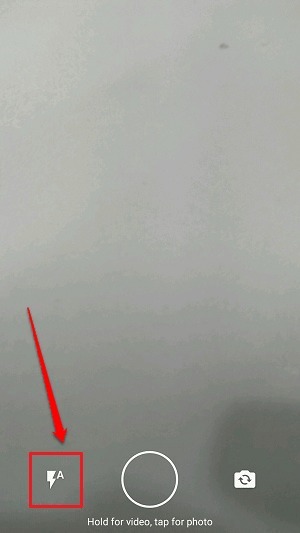
대화를 Google 드라이브에 백업
이 기능은 Android 사용자가 오랫동안 사용할 수있었습니다. 그러나 Windows 사용자의 경우 이것은 새로 출시 된 기능입니다. 채팅을 백업하려면 구글 드라이브, 아래 단계를 따르십시오.
1 단계
- 시작하다 WhatsApp 그리고 3 점 옵션 세트를 확장하려면 상단의 아이콘을 클릭하십시오. 클릭 설정 다음.
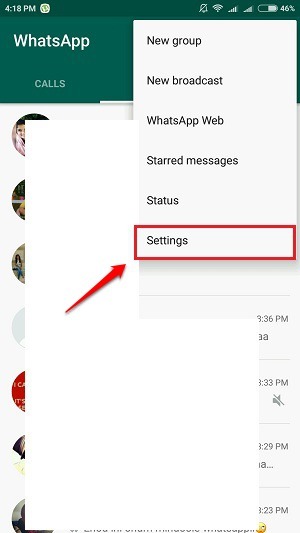
2 단계
- 다음으로 채팅 선택권.
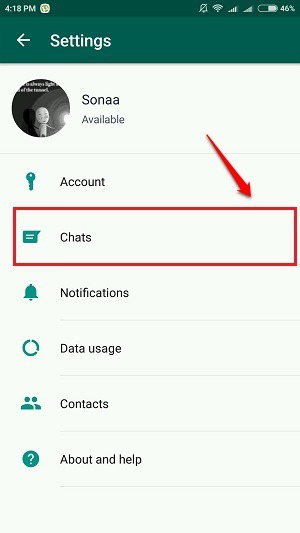
3 단계
- 아래의 채팅 섹션에서 채팅 백업 선택권.
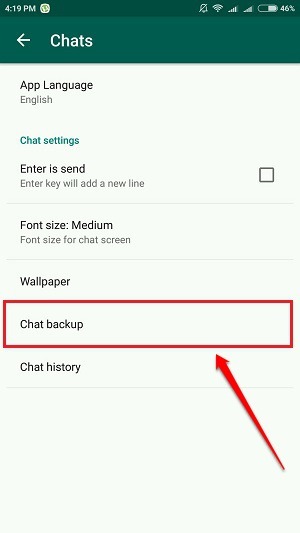
4 단계
- 이제 클릭하기 만하면됩니다. 백업 백업 버튼 WhatsApp Google 드라이브에 대화.
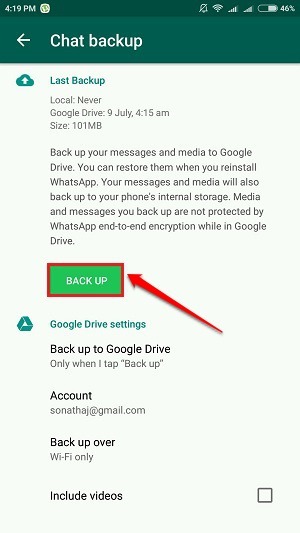
그룹으로 태그를 지정하여 친구 멘션
이제 다음을 사용할 수 있습니다. @ 그룹에서 기호를 사용하여 친구를 언급하고 메시지에 구체적으로 응답하십시오. 읽다 이제 "@"기호를 사용하여 Whatsapp 그룹에서 친구의 이름을 언급합니다. 이 기능에 대해 모두 알 수 있습니다.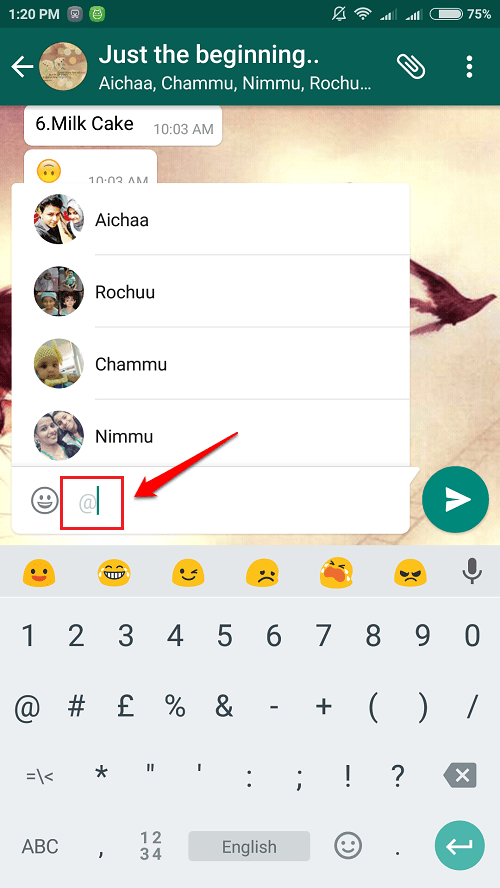
Whatsapp에서 비밀 글꼴을 사용하여 메시지 보내기
비밀 글꼴을 사용할 수 있습니다. WhatsApp 친구에게 메시지를 보내고 놀라게합니다. 기사를 따르십시오 Whatsapp 메시지를 다른 글꼴로 보내는 방법 이 숨겨진 기능을 발견하는 방법을 알고 싶습니다.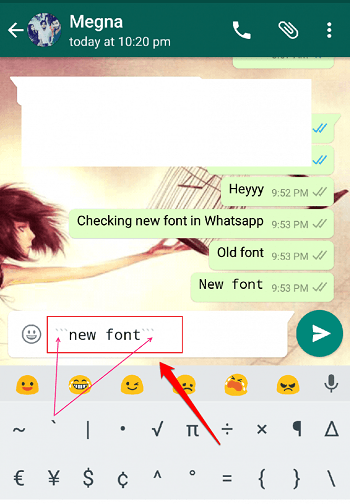
새로운 카메라 트릭
두 가지 새로운 업데이트가 WhatsApp 카메라:
- 이제 화면을 두 번 탭하여 전면 및 후면 카메라를 변경할 수 있습니다. WhatsApp 카메라가 열립니다.
- 동영상을 녹화하는 동안 두 손가락을 위아래로 밀어 확대하거나 축소 할 수 있습니다.
메시지 인용 기능을 사용하여 특정 메시지에 회신
메시지 인용 기능은 혼동을 피하는 데 매우 유용합니다. 이 기능을 사용하여 특정 메시지에 회신 할 수 있습니다. 이 기능에 대한 모든 내용은 Whatsapp 메시지 견적 기능 사용 방법.
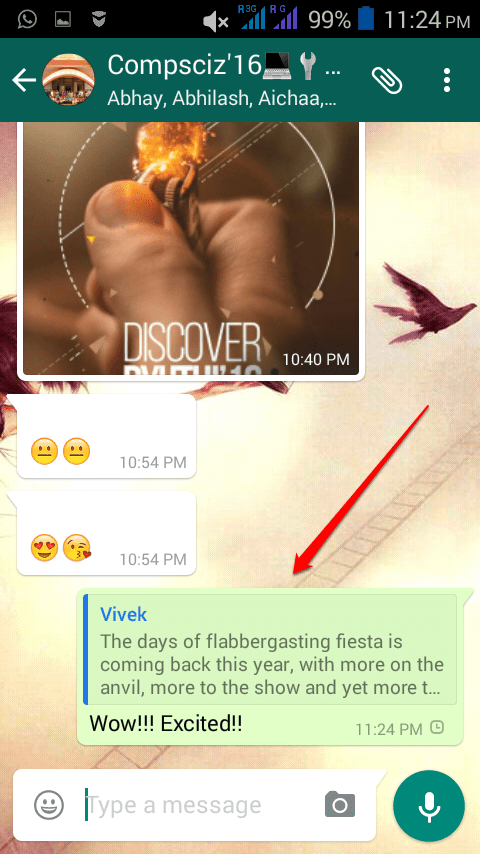
WhatsApp이 Facebook과 공유하는 것을 방지하여 데이터 저장
방지 할 수 있습니다 WhatsApp 데이터 공유에서 페이스 북. 이를 수행하는 방법을 배우려면 주제에 대한 기사를 확인하십시오. Whatsapp이 광고 타겟팅을 위해 Facebook과 데이터를 공유하는 것을 중지하는 방법.
기사가 흥미 로웠기를 바랍니다. 모든 새로운 시도 WhatsApp 오늘 자체 기능을 제공하고 재미있게 보내십시오. 단계에 대해 의문이 있으시면 언제든지 의견을 남겨 주시면 기꺼이 도와 드리겠습니다. 더 유용한 트릭, 팁 및 해킹에 대해 계속 지켜봐주십시오.
아니 작업: – whatsapp에서 한 번에 수천 개의 메시지를 폭격하여 친구를 장난
그냥 열어 web.whatsapp.com 크롬 브라우저에서. 자, CTRL + Shift + J 한 번에 콘솔을 엽니 다. 이제 콘솔에 아래 주어진 코드를 복사하여 붙여넣고 Enter를 누르십시오.
// control + shift + j는 콘솔을 열고 붙여 넣습니다. var count = 4000; // 전송할 횟수. var message = "Whatsapp이 해킹당했습니다"; // 스팸 메시지 var i = 0; var timer = setInterval (function () {var evt = document.createEvent ( "TextEvent"); evt.initTextEvent ( "textInput", true, true, window, message + i, 0, "en-US"); document.querySelector ( ". input-container .input"). focus (); document.querySelector ( ". input-container .input"). dispatchEvent (evt); i ++; if (i == count) clearInterval (timer); console.log (i + "messages sent"); var event = new MouseEvent ( 'click', { 'view': window, 'bubbles': true, 'cancelable': true}); document.querySelector ( ". icon.btn-icon.icon-send"). dispatchEvent (행사); }, 10);